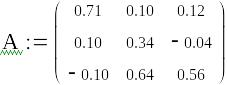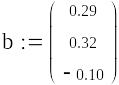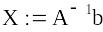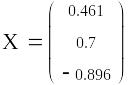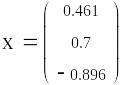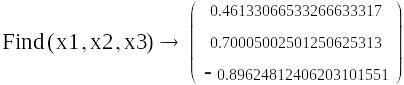Знакомство с системой MathCad
Пользовательский интерфейс системы создан так, что пользователь, имеющий элементарные навыки работы с Windows-приложениями, может сразу начать работать с MathCAD.
Под интерфейсом понимается не только легкое управление системой, как с клавишного пульта, так и с помощью мыши, но и просто набор необходимых символов, формул, текстовых комментариев с последующим запуском документов (Worksheets) в реальном времени.
З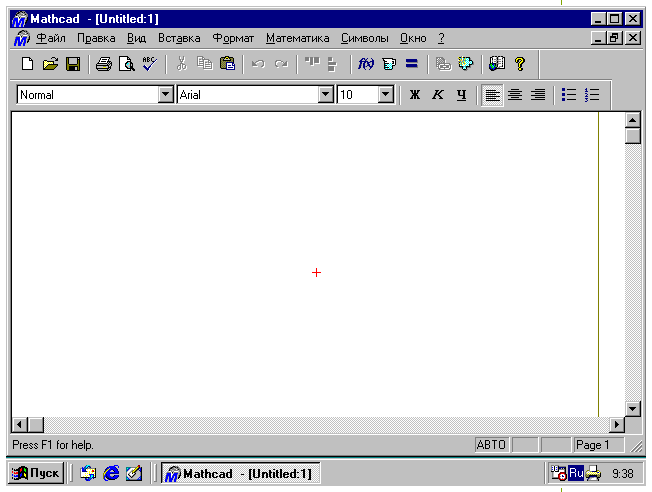 апустив
систему MathCAD
из Windows,
вы увидите на экране диалоговое окно,
первоначально пустое (Рис. 1).
апустив
систему MathCAD
из Windows,
вы увидите на экране диалоговое окно,
первоначально пустое (Рис. 1).
Рис. 1
Над ним видна строка с основными элементами интерфейса. Опции главного меню, содержащиеся в этой строке, легко изучит самостоятельно; некоторые из них очень похожи на стандартные опции, принятые в текстовых редакторах Windows.
Работа с документами MathCAD не требуют обязательного использования возможностей главного меню, так как основные из них дублируются кнопками быстрого управления, которые расположены в удобных перемещаемых с помощью мыши наборных панелях – палитрах. Наборные панели появляются в окне редактирования документов при активизации кнопок – пиктограмм. Они служат для вывода заготовок – шаблонов математических знаков (цифр, знаков арифметических операций, матриц, знаков интеграла, производных, приделов и др.). Указатель мыши подводим к “Вид” в главном меню, щелкаем левой кнопкой мыши; указатель подводим к “Панели инструментов” и щелкаем левой кнопкой мыши; Выпадает следующее меню. Указатель мыши подводим к “Математика” и щелкаем левой кнопкой мыши. Выпадают наборные панели (рис. 2).
Р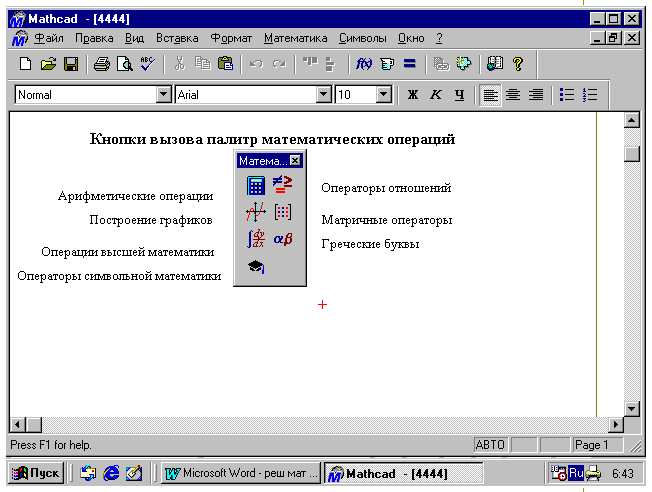 ис.
2
ис.
2
ЛАБОРАТОРНАЯ РАБОТА № 1
ВЫЧИСЛЕНИЯ И ОПЕРАЦИИ В MATHCAD
Приведем примеры решения некоторых типовых математических задач. Решение завершаем щелчком левой кнопки мыши, предварительно уводя указатель мыши за пределы выделенной области набора примера.
Пример 1. Упростить выражение: a2 – b2 .
2a + 2b
Решение. В окне редактирования (далее на экране) набираем исходное выражение.
Указатель
мыши подводим к
опции “Символы”
в главном меню и щелкаем левой кнопкой
мыши один раз (далее входим в “Символы”).
В выпавшем меню указатель мыши подводим
к опции “Упростить” и активизируем
(щелчком левой кнопкой мыши) указанную
опцию. На экране отображается наше
выражение, но уже в выделенном виде.
Повторяем наши действия: входим в
“Символы” (подводим указатель мыши и
щелкаем левой кнопкой мыши) и активизируем
“Упростить”. На экране появляется
ответ :![]() a
-
b.
a
-
b.
Пример 2. Вычислить: 10x2 –5y2 , при x=1,5 и y=-1,6.
Решение. На экране набираем; с клавиатуры набираем знак =, компьютер сам поставит знак :=.
x: =1.5 y: =-1.6
10. x2 – 5. y2=
рядом со знаком равенства читаем ответ : 9.7.
Пример 3. Преобразуйте в многочлен: (a + 2. b) . (a – 2. b) . (a2 + 4. b2).
Решение. На экране набираем исходное выражение
(a + 2. b) . (a – 2. b) . (a2 + 4. b2)
Входим в меню “Символы”, активизируем “Расширить”. На экране читаем ответ:
a4 – 16. b4 .
Пример 4. Разложите на множители: 4z4 – 25k2.
Решение. На экране набираем
4.z4 – 25.k2
Входим в меню “Символы”, активизируем “Фактор”. На экране читаем ответ:
-(5.k – 2.z2).(5.k2 + 2.z2).
Пример 5. Сократите дробь: x2 – 2. m. x + 3. x - 6. m .
x2 + 2. m. x + 3. x + 6. m
Решение. На экране набираем исходное выражение.
Входим в меню “Символы”, активизируем “Упростить”. На экране читаем ответ: (x – 2. m) .
(x + 2. m)
Пример 6. Вычислите: 36-1/2 .
271/3 – 811/4 . 5
Решение. На экране набираем искомый пример. Ставим знак равенства и читаем ответ: -0. 014.
Пример 7. Решите уравнение: 2. (5. x – 1)2 + 35. x – 11 = 0.
Решение. Аналитическое решение. Набираем ключевое слово given (дано).
Вводим уравнение 2. (5. x – 1)2 + 35. x – 11 = 0. Здесь при вводе знака =, мы вводим знак - логическое равно из палитры, а не с клавиатуры.
Набираем find(x), рядом читаем решение:
- 3 3
5 10
Пример 8. Решите уравнение: y3 + 6. y2 – 16. y = 0.
Решение. Численный поиск корней уравнения.
Для поиска корней искомой переменной, надо присвоить начальное значение, а затем при помощи вызова функции root(f(x),x) находим корень.
Набираем на экране
y:=1
root(y3 + 6. y2 – 16. y, y)=
читаем ответ: -8.
Если в качестве начального значения возьмем y:=-2, то получим ответ: 0.
Пример 9. Решите систему уравнений:
x2 + y +8 = x. y
y – 2. x = 0.
Решение. Набираем ключевое слово given и систему уравнений
x2 + y +8 = x. y
y – 2. x = 0.
Между левыми и правыми частями уравнений ставим знак логическое равно = Набираем вызов функции find(x,y), читаем на экране ответ:
-2 4
-4 8
Пример 10. Вычислите: cos 340 . cos 560 – sin 340 .sin 1240.
Решение. Набираем на экране
cos (34 . deg) . cos (56 . deg) – sin (34 . deg) . sin (124 . deg)=
и читаем ответ: 0.
Примечание. Набираем deg, если угол задан в градусах; rad – в радианах.
Пример 11. Построить график функции y=2 . sin 2. x.
Решение. Набираем на экране y(x):=2 . sin (2. x). Отводим указатель мыши от выделенной части и щелкаем левой кнопкой мышки. Указатель мыши подводим к “Построение графиков” и входим, активизируем “Декартов график”. Появляется шаблон для построения графика. На ней выделены метки. Указатель мыши подводим к нижней метке, активизируем. Набираем x. Появляются по горизонтали еще две метки, где мы должны указать интервалы построения графика. Указатель мыши подводим к левой метке, щелкая левой кнопкой мыши активизируем и вводим левую границу 0. Указатель мыши подводим к правой границе, активизируем и вводим 5. Уводим указатель мыши к метке оси Y, активизируем его и вводим y(x). Появляются метки нижней и верней границ оси Y. В нижней набираем –2, в верхней 2. Отводим указатель мыши от шаблона для графиков, щелкаем левой кнопкой мыши. Появляется искомый график. Для форматирования графика нужно дважды щелкнуть в области графика. В выпавшем меню можно управлять отображением линий, масштабом и др.
Пример 12. Построить график функций z=sin(x2+y2) для x от –2 до 2 и y от –2 до 2. Фрагмент выполнения задания приведен ниже.
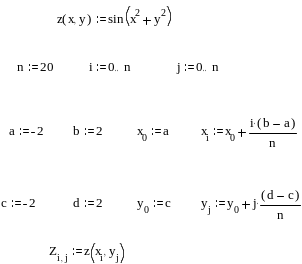
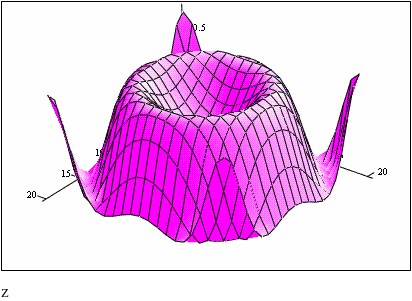
Пример 13. Вычислите производную: cos x + x. sin x.
Решение.
Из палитры
“Высшей математики”, активизируем
![]() ,
заполняем выведенный шаблон; завешаем
набор знаком
палитры
“Операторы отношений”. На экране читаем
ответ: x.
cos(x).
,
заполняем выведенный шаблон; завешаем
набор знаком
палитры
“Операторы отношений”. На экране читаем
ответ: x.
cos(x).
Пример
14. Вычислите
определенный интеграл:
![]()
![]() (x2
+ 1) dx.
(x2
+ 1) dx.
Решение
Из палитры
“Высшей математики, активизируем![]() ,заполняем
выведенный шаблон; завешаем набор знаком
палитры
“Операторы отношений”. На экране читаем
ответ:
,заполняем
выведенный шаблон; завешаем набор знаком
палитры
“Операторы отношений”. На экране читаем
ответ:
![]() -
ln(
- 1).
-
ln(
- 1).
Лабораторная работа №2
Решение уравнения c одной переменной
Задание 1
Сделать
отделение корней: графически и по
программе (точность
![]() ).
Индивидуальные задания приведены в
таблице 1.
).
Индивидуальные задания приведены в
таблице 1.
1. Определение, построение таблиц значений и графиков функций и отделение корней уравнения y=x-sinx-0,25.
О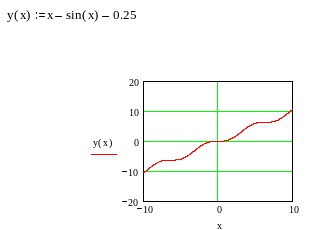 тделяем
корни графически.
тделяем
корни графически.
В![]()
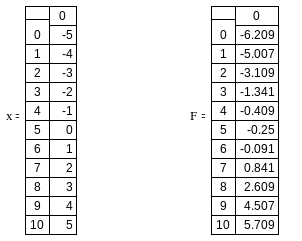 ычисляем
значения аргумента и функции.
ычисляем
значения аргумента и функции.
Набираем i, xi Fi. Ниже, x= и рядом щелкаем мышью, набираем F= ,также рядом щелкаем мышью.
2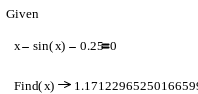 .
Решение с использованием операторов
given,
find.
.
Решение с использованием операторов
given,
find.
Таблица 1
N |
Метод |
Уравнение |
1 |
K |
|
2 |
К |
|
3 |
Х |
|
4 |
К |
|
5 |
Х |
|
6 |
К |
|
7 |
Х |
|
8 |
K |
|
9 |
X |
|
10 |
K |
|
КОНТРОЛЬНЫЕ ВОПРОСЫ
Этапы решения уравнения с одной неизвестной.
2. Способы отделения корней.
3. Каким образом графическое отделение корней уточняется с помощью вычислений?
4. Дать словесное описание алгоритма метода половинного деления.
5. Необходимые условия сходимости метода половинного деления.
6. Условие окончания счета метода простой итерации. Погрешность метода.
7. Словесное описание алгоритма метода хорд. Графическое представление метода. Вычисление погрешности.
8. Словесное описание алгоритма метода касательных (Ньютона). Графическое представление метода. Условие выбора начальной точки.
Лабораторная работа № 3
Решение систем линейных уравнений
Методы решения систем линейных уравнений
![]() (2.1)
(2.1)
или в векторном виде
![]() (2.2)
(2.2)
можно разделить на две основные группы: прямые методы и итерационные. Прямые методы дают точное решение за конечное число операций; к ним относятся, например, методы Крамера и Гаусса. Итерационные методы дают решение системы уравнений как предел последовательных приближений. Для итерационных методов необходимо выполнение условий сходимости и дополнительных преобразований системы в эквивалентную ей.
Задание 1
Примерный вариант выполнения
лабораторной работы
Пример. Решите систему уравнений
X1+2X2+3X3=7,
X1-3X2+2X3=5,
X1+X2+X3=3.
1. Символьное решение систем уравнений
Фрагмент рабочего документа с соответствующими вычислениями приведен ниже. Здесь = - логическое равенство.
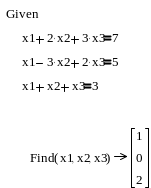
2. Решение системы линейных алгебраических уравнений как матричное уравнение Ax=b
Порядок выполнения задания.
Установите режим автоматических вычислений.
Введите матрицу системы и матрицу-столбец правых частей.
Вычислите решение системы по формуле x=A-1b.
Проверьте правильность решения умножением матрицы системы на вектор-столбец решения.
Найдите решение системы с помощью функции lsolve и сравните результаты.


Решим систему с помощью функции lsolve и сравним результат с решением x=A-1b.
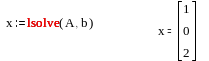
Таблица 2
-
№
вар.
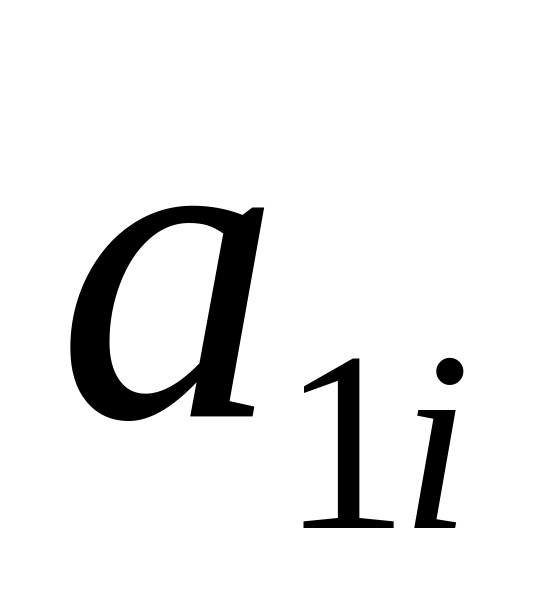
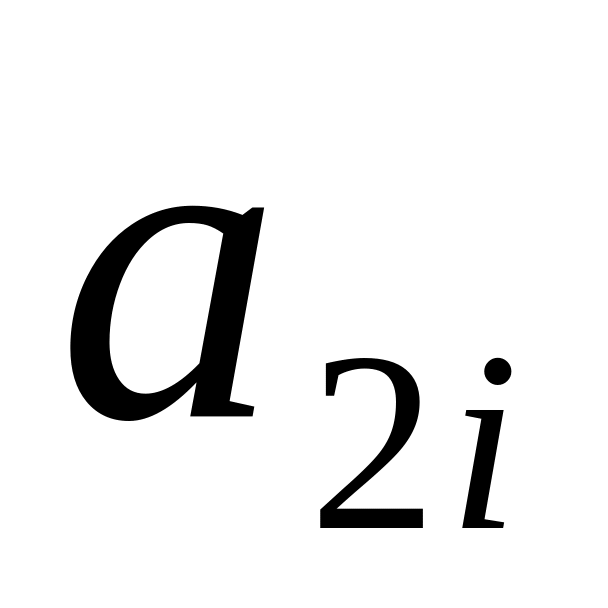

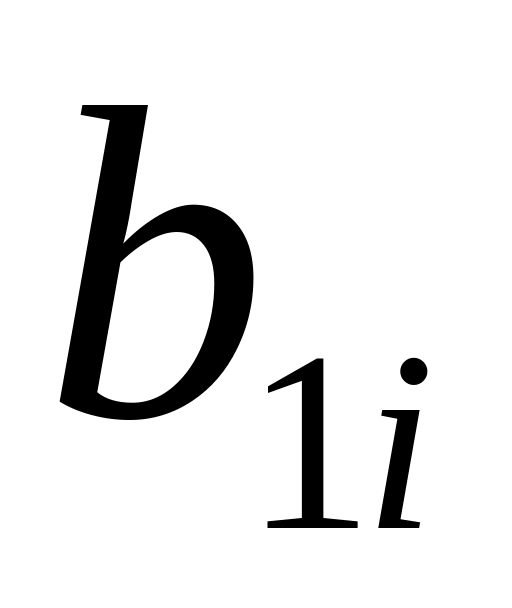
1
0.35
0.12
- 0.13
0.12
0.71
0.15
- 0.13
0.15
0.63
0.10
0.26
0.38
2
0.71
0.10
- 0.10
0.10
0.34
0.64
0.12
- 0.04
0.56
0.29
0.32
- 0.10
3
0.34
- 0.04
0.06
- 0.04
0.44
0.56
0.10
- 0.12
0.39
0.33
- 0.05
0.28
Решение варианта 2 различными способами